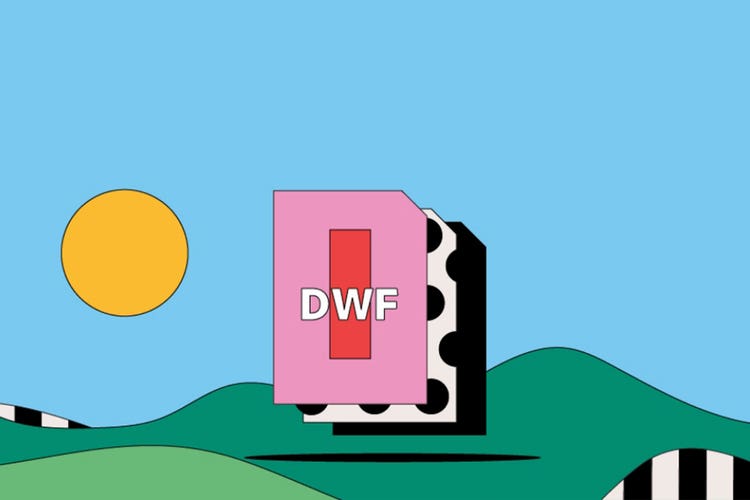デザイン
DWFファイル
多くのデザイナーが、2Dおよび3D図面の共有にDWFファイル形式を選択します。詳細なベクターグラフィックやテキストに対応していますが、CAD(Computer Aided Design)ファイルのように大きなファイルサイズにはなりません。DWF形式のメリットとデメリット、歴史、およびこの形式での作成と編集方法の詳細を確認しましょう。
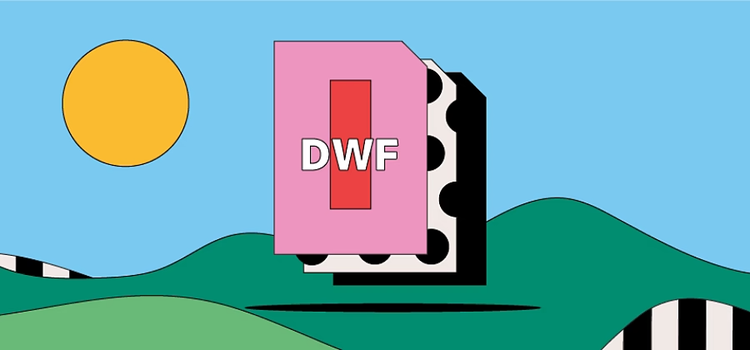
https://main--cc--adobecom.hlx.page/cc-shared/fragments/seo-articles/get-started-notification-blade
DWFファイルとは
DWFはDesign Web Formatの略です。デザイナーやエンジニアが、CAD図面、データ、グラフィック、テキスト、3DモデルなどをZIP圧縮して共有できるファイル形式です。
PDFと同様に、DWFファイルも何よりアクセスしやすく、標準化されています。専用のソフトウェアを使わずに表示、閲覧、マークアップができます。デザインの一部を選択して共有し、その他を非共有に指定できます。これは、機密の設計情報、価格、作業中の部分に利用できます。
DWFファイルはベクターベースです。つまり、ピクセルではなく数式を使用して構築されます。このため、拡大または縮小しても細部が鮮明に表示されます。
DWFファイルの歴史
1995年にDrawing Web Formatという名前で発表されたDWF形式によって、それまでAutoCADシステムでしか利用できなかった設計図面ファイル(DWGファイルなど)を共有できるようになりました。DWFは、当初AutoCAD図面専用として作成されましたが、その後、他のデザインプログラムにも対象を広げました。このように広く使われるようになったことから、Design Web Formatという新しい名称になっています。
DWFファイルは、2D、3Dどちらの図面とモデルにも対応できる汎用性があるため、今日では建築からプロダクトデザインまで様々な業界で便利な共同作業ツールとして利用されています。
DWFファイルの用途
DWFファイルは、業界ごとに様々な用途があります。
設計図面の圧縮と共有
DWFは、CADファイルを簡素化、縮小、圧縮することで、必ずしも専用の設計ソフトウェアがなくても共有できるようにします。複数ページのデザインをひとつのファイルにまとめて共有できます。必要に応じて、一部のデザイン要素を非表示にすることもできます。
設計図面の表示と閲覧
DWFファイルは、誰でもオープンフォーマットで図面を見ることができます。DWF形式には、元の設計の複雑なメタデータが含まれており、注釈やコメントの追加にも使用できます。その後、このデータを変換して元のDWFファイルに戻すことができるため、便利なレビューおよびコラボレーション ツールになります。
DWFファイルのメリットとデメリット
DWF形式には、様々なメリットとデメリットがあるため、それらを考慮して使用しましょう。
DWFファイルのメリット
- 比較的小さくシンプルなファイルですが、DWFは 大量のメタデータ、フォント、カラー、3Dモデルを含む画像を保持 できます。複数のユーザーがコメントや注釈を追加でき、必要に応じて元のCAD形式に戻すことができます。
- DWGファイルと異なり、DWFは オープンフォーマット です。CADソフトウェアのライセンス料を支払うことなく、ファイルを開いて共有できます。
- 設計の一部を非表示 にして、必要な部分のみを受信者に表示できます。
DWFファイルのデメリット
DWGファイルよりもはるかにアクセスしやすいとはいえ、DWFを開くには 特定のビューア が必要です。または、Adobe AcrobatでDWFファイルをPDFに変換します。
DWFファイルを開き、編集する方法
以下の簡単な手順で、DWFを開くことができます。
- DWFファイルに対応しているプログラムをインストールします。該当するアプリケーションは多数あります。
- 特定の展開ツール、またはコンピューターにプレインストールされている展開ツールを使用して、DWFのzipファイルを展開します。WindowsとmacOSによって異なりますが、デスクトップにファイル用の新しい場所を作成し、「すべて展開」オプションを選択するといった方法になります。
- ファイルを選択して、「プログラムから開く」 をクリックします。DWF対応ビューアを選択して、ファイルを開きます。
- コメントと注釈を付けて、ファイルを編集します。
DWFファイルを作成して編集する方法
AutoCADでは、以下の簡単な手順でDWFを作成できます。
- DWFファイルを保存します。
- 出力/DWF/PDFに書き出し/書き出し/DWF の順にクリックします。
- 「DWFに保存」でファイル名を入力して、保存します。
DWFファイル:よくある質問
以下の簡単な手順で、DWFをPDFに変換できます。
- Adobe Acrobatを開きます。ツールメニューで「PDFを作成」 をクリックします。
- オプションメニューで、変換するDWFファイルを選択します。
- 「作成」をクリックします。これで、DWFがPDFに変換されます。
- PDFをデスクトップまたは別の場所に保存します。
または、Adobe Acrobatを使ってオンラインでDWFをPDFに変換します。
DWFをIllustratorで開くことはできますか?
DWFをDWGに変換するにはどうすればよいですか?
AutoCADを使ってDWFファイルをDWGに簡単に変換できます。手順は、以下のとおりです。
- AutoCADを開き、新しい図面を作成します。
- DWFATTACH コマンドを使用して、DWFを添付します。
- 図面をPDFで書き出して、ファイルを保存します。
- PDFIMPORT コマンドを使用して、書き出したファイルを読み込みます。
- 選択画面で、「AutoCADジオメトリとして PDFを読み込む」を選択します。